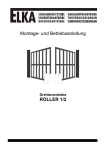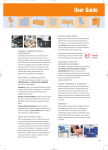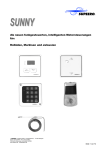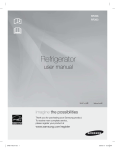Download MicroCode Loader
Transcript
MicroCode Loaderユーザーズマニュアル 型番:MCR-200 REV3.50 [3]ハードウエアUART機能のピンがRS-232Cポートに、レベル変換 ICを介して接続されていること PICマイコン用ブートローダシステム MCLは、RS-232C通信でプログラムのダウンロードを行いますの MicroCode Loader で、PICマイコンと、パソコンが正しくRS-232C通信できなければな りません。 取扱説明書 お使いになる前にこの説明書をよくお読みの上正しくお使いください。 MCLでは、RS-232C通信を行うのにPICマイコンに搭載のハードウ エアUSART機能を使用します。対応デバイスにはすべてハードウエ お読みになった後は保管してください。 アUSART機能が搭載されています。これらのハードウエアUSART機 能のTXとRXに割り当てられたピンが、MAX232等のRS-232Cレベ (C)2004 マイクロテクニカ ル変換ICを介してパソコンのRS-232Cポートと接続される必要が あります。 製品の概要 詳しくは要求ハードウエアの項目をご覧ください。 MicroCode Loader(以下、MCLと記載)は、あらかじめMCLファームウ エアを書き込んだPICマイコンに対して、PICマイコンライターを使用せ [4]ハードウエアリセット(MCLR)ができること ずに、RS-232C経由で、プログラムをPICマイコンにダウンロードする ことのできるブートローダーシステムです。 MCLでは、プログラムダウンロードモードに移行する際には必ず、PI Cマイコンをハードウエアリセットする必要があります。 ハードウエアリセットとは、PICマイコンのMCLRピンをGNDに接続す 一般的にPICマイコンへのHEXファイルの書き込みには、PICマイコンラ イターを使用しますが、本MCLを使用することで、RS-232C経由での ることで、発生するリセットです。 MCLRピンをGNDに接地できるような回路構成が必要です。 HEXファイルの書き換えができるようになりますので、組込用のボード などにPICマイコンを搭載した後、簡単にソフトウエアのアップグレード 詳しくは要求ハードウエアの項目をご覧ください。 や更新等を行うことができます。 MCLの動作の仕組み 動作対応環境と対応デバイス MCLには2つのプログラムがあります。 1つはWindows上でHEXファイルのダウンロードや、消去などの制御操 MCLを使用するには、いくつかの動作条件と制限があります。 下記にMCLの動作する条件が記載されていますので、環境をよくご確 作を行うMCL本体のプログラムです。 認ください。 もう1つはPICマイコンにあらかじめ書き込んでおくMCLファームウエ アです。MCLは、どんなPICマイコンでも利用できるわけではありませ [1]対応デバイスは下記の通りです ん。MCLでプログラムのダウンロードができるのは、あらかじめMCLフ 16F870、 16F871、 16F873(A)、 16F874(A)、 16F876(A) 、16F877(A) ァームウエアが書き込まれたPICマイコンです。 16F870、 16F871、 16F873(A)、 16F874(A)、 16F876(A)、 16F877(A)、 16F87、 16F88 MCL用のファームウエアは、PICマイコンライターを用いてあらかじめ 使用するPICマイコンに書き込んでおく必要があります。 18F242、 18F248、 18F252、 18F258、 18F442、 18F448、 18F452、 18F458、 18F1220、 18F1320、 18F2220、 18F2320、 18F4220、 18F4320、 18F6620、 18F6720、 18F8620、 MCLファームウエアは、PIC18Fシリーズ以外は、プログラムメモリの最 後の256ワードの部分に、PIC18Fシリーズの場合は最後の336ワード 18F8720、 18F2331、 18F2431、 18F4331、 18F4431、 18F6585、 18F8585、 18F6680、 18F8680、 18F6627、 18F6722、 18F8627、 に書き込まれます。この部分はMCL用として、ユーザーはプログラムエ 18F8722、 18F2525、 18F2620、 18F4525、 18F4620、 18F2455、 リアとして使用できません。 PICマイコンライターで、MCLファームウエアを書き込むと自動的に上 18F2550、 18F4455、 18F4550、 18F2420、 18F2520、 18F4420、 18F4520、 18F2439、 18F2539、 18F4439、 18F4539、 18F2480、 記のアドレスにプログラムが書き込まれます。 18F2580、 18F4480、 18F4580、 18F2585、 18F2680、 18F4585、 18F4680、 18F6520、 18F8520、 18F6525、 18F6621、 18F8525、 ソフトウエアのインストール 18F8621 1 CD-ROMをドライブに挿入します。 上記のリスト以外のデバイスではご使用いただけません。 2 エクスプローラー等でCD-ROMの内容を表示します。 [2]PICの動作用クロックは4MHzか20MHzの外部発振であること その中にある実行ファイルをクリックしてインストールを開始しま MCLをご使用になるPICマイコンは、必ず外部発振子を用いた回路 す。 構成であり、動作周波数は4MHzか20MHzのどちらかとなります。 内蔵発振子を用いたものや、動作周波数が上記以外の周波数の場 3 次にライセンス文が表示されますので、内容をお読みになり同意す 合にはMCLは使用できません。 る場合には、"Yes"ボタンをクリックします。 なお、外部発振子は水晶発振子かセラミック発振子(レゾネーター) をご使用ください。 1 ※2:PICマイコンのMCLRピンをGNDレベルにすることで、ハードウ 4 インストールディレクトリを指定するダイアログが表示されます。 通常はデフォルトの状態で問題ありませんが、変更する場合には、 エアリセットがかかるような設定にしてください。 "Browse"ボタンをクリックしてディレクトリを変更します。 MCLファームウエア書き込みの際には、コンフィギュレーションレジ ※変更した場合には、インストールディレクトリを控えるなどして忘 スタの設定によって対象デバイスが下記のように動作するよう設定 れないようにしておいてください。 してください。 5 "Next"をクリックするとインストールが開始されます。 ①オシレーターの設定は、必ずPICマイコンが動作するような設定 にしてください。例えば動作周波数が4MHzで水晶発振子を用いて MCLファームウエアをPICマイコンへ書き込む 動作させる場合には、XTに、5MHz以上の水晶発振子又は4MHz以 MCLファームウエアをPICマイコンに書き込みましょう。対応するPICマ 上のレゾネーター(セラミック発振子)を用いる場合には、HSに設 定してください。特にレゾネーターの場合には常にHSにすることに 注意してください。 イコンをご用意ください。またPICマイコンライターは、別途お客様でご 用意頂く必要があります。 ②低電圧書き込み(Low voltage Programming)機能搭載のデバイ 1 PICマイコンライターを用意し、PICを装着してください。 (対応デバイスについては一覧をご確認ください) スでは、必ずこの機能を無効(Disable)に設定してください。 2 PICマイコンライターのソフトウエアから、MCLファームウエア(拡 張子はHEXです)を読み込みます。 ださい。 ③コード保護機能(Code Protection)は必ず無効(Off)に設定してく MCLファームウエアは、MicroCode Loaderをインストールしたディ レクトリの下の"LoaderHEX"ディレクトリに配置されています。 なお、MCLファームウエアを書き込んだ後は、MCL自体はコンフィ デフォルト設定でインストールした場合には下記のディレクトリとな ります。 5 正しくMCLファームウエアが読み込まれていること、コンフィギュレ ギュレーションビットの設定には全く関与しません。 ーションビットの設定を確認して頂き、PICマイコンにMCLファーム ウエアを書き込んでください。 C:\Program Files\Mecanique\MicroCode Loader\LoaderHEX ※MCLファームウエアの書き込みには、一般的なPICライターが使用で きます。当方で販売しているPICマイコンライター(EPIC-950)をはじ 上記のディレクトリを開くと、 PICの型式にアンダーバーが付いたH EXファイルが多数表示されます。アンダーバーの後ろの値は、動作 周波数の値です。例えば、 "PIC16F877A_20.hex" め、PICマイコンに書き込みができるライターであれば、どんなライター から書き込むことができます。 というファイ ルは、PIC16F877A用のファイルで、動作クロックが20MHz用のM CLファームウエアということになります。 同様に ハードウエアへの要求条件 _04と記載されたファイルは4MHz用となります。 書き込むPICマイコンに合わせて、また動作周波数に合わせてHEX MCLは、RS-232C経由でプログラムの書き込みを行います。また、プ ログラムを特殊な方法で書き込むという性質上、ハードウエアが正し ファイルを選択して、PICマイコンライターで読み込みます。 い環境でないと動作しません。 ハードウエアの要求に関する重要な点は3点です。 4 書き込みに際してのコンフィギュレーションレジスタの設定は、自動 的に行われます。(PICライターの機種によっては自動的に設定しな いものもあります。) ①PICのハードウエアUSART機能のTXとRXに割り当てられているピン ほとんどのPICマイコンライターではHEXファイルに書き込まれてい に、MAX232等のRS-232Cレベル変換ICが取り付けられ、パソコンの るコンフィギュレーションビットの設定値を自動的に反映させます ので、ユーザーが調整する必要はありませんが、一応下記の通りに RS-232Cポートと接続して通信ができること。 なっているか確認してください。 ②PICの動作クロックは20MHz又は4MHzの外部発振子を使用してい ること。(内蔵発振子は使用できません。) ■Oscillator HS又はXT ※1 ■PowerUp Timer ■Watchdog Timer Enable Disable ③MCLRピンを物理的にGNDに接地させてハードウエアリセットがか けられること。(MCLRピンをI/Oピンとして使用する設定はできませ ■Low Voltage Programming Disable ん。) ■Code Protection ■MCLR Pin Function OFF 又は Not Protected Reset ※2 次のページにこの条件を満たす推奨回路例を掲載します。 ※1:動作周波数が4MHzで水晶発振子を用いて動作させる場合に は、XTに設定します。5MHz以上の水晶発振子又は4MHz以上のレ ゾネーター(セラミック発振子)を用いる場合には、HSに設定してく ださい。 2 1 パソコンのRS-232Cポートと、PICマイコンを搭載したボードの RS-232Cポートを、ケーブルで接続します。 ※RS232Cケーブルは、ストレート全結線タイプをご利用ください。 2 MicroCode Loaderを起動します。 3 最初にCOMポートの設定を行います。プルダウンから、手順1で接 続したパソコンのCOMポートの番号を指定します。 4 次に書き込むHEXファイルを読み込みます。 メニューバーの"File"から"Open"を選択します。 上記の例では、レベル変換ICにMAX232CPEを使用していますが、その 他の互換ICでも利用できます。 (互換品としてADM3202などがあります。) 上図中のTX及びRX部分は、PICマイコンのTXピン及びRXピンと接続し てください。TXピン・RXピンはデバイスにより異なりますので、使用する PICマイコンのデータシートをご覧になり、ハードウエアUSARTのTXと ダイアログから書き込みたいHEXファイルを読み込みます。 RXピンに接続します。 5 書き込みを行います。 D-Sub9ピンのRS-232C端子の4ピンはDTRピン(図中①)ですが、こ ツールバーの"Program"ボタンを押します。 こを上図のように接続することで、MCLRのリセット操作をMCLのソフ トウエア側から自動的に行うことができるようになります。 本来はMCLRは、リセットボタンを押して、手動操作でGNDと接続させ てPICマイコンにリセットをかけますが、このDTRピンを使用することで MCLからMCLRのリセット操作を自動的に行わせることができます。 Programボタンを押すと次のようなメッセージが表示されることが あります。 よって、この4ピンの配線①及び、100Ωの抵抗②は必須ではありませ ん。手動でMCLRリセット動作ができれば、この①と②の配線は必要あ りません。 MCLでの書き込み方法 MCLを起動すると次のようなソフトウエアが起動します。 これは、マイコンのハードウエアリセットが必要である旨を通知して います。MCLは、プログラムを書き込む際、必ずプログラムメモリー の先頭を実行する必要があるためです。 ツールバー PICマイコンのMCLRピンをGNDに接地させてハードウエアリセット を実行すると、プログラムの書き込みが開始されます。 書き込み中は、進捗状況がプログレスバーで表示されます。 プログラムが書き込まれます。 コードウインドウ 【重要】 MCLで書き込み、動作させるプログラムにはあらかじめ、MCL用の記述 プログラムをMCLを使って書き込んでみましょう。 が必要です。書き込むHEXファイルに必要な記述については、"MCL使 用による機能の制約とプログラムの注意"の項目をご覧ください。 3 8 プログラムが動作しているか確認してください。 動作していない場合には、ツールバー右側の"Run User Code"ボ タンを押してください。 Run user Codeボタン ※通常は、書き込み後プログラムはすぐに動作しますが、動作しな い場合には、メニューバーの"Options"→"Run User Code After p rogramming"にチェックを入れてください。 ダイアログが表示されますので、その中から"Latency Timer"という項 目を探し、プルダウンを "1" に設定します。(デフォルト設定では16に なっています。) OKボタンを押して完了します。 MCLを使用する際のプログラムに関する注意 MCLで書き込むプログラムを作成する場合には、あらかじめプログラ ムに次のような記述が必要です。 ※書き込みが出来ない場合や、手順5のリセットを要求する表示が出 て、リセットしても書き込みを実行しない場合には、PICマイコンとパソ これは、MCLの構造によるものです。MCLではPICリセット時後最初に プログラムを実行する際、最初の4ワードに書き込みモードへ移行する コンとが正しく通信できていないことが考えられます。 かどうか判断する部分があります。よって、ユーザープログラムは4ワー ド以降にくるようにMCLが自動的に再配置を行います。よって、ユーザ RS-232C回路が正しいか、配線が正しいか、動作周波数及び回路構 成などをご確認ください。 ープログラムは4番地以降から始まるようにすることになります。 またファームウエアが正しくデバイスに書き込まれているかも再度確 認してください。 修正は簡単で、コンパイラーの種類により異なりますが主な設定記述 方法は下記の通りです。 ※USB-RS232C変換ケーブルをご使用の場合 市販のUSB-RS232C変換をご使用の場合には、正しく通信ができな ■PicBasic Pro Compilerのプログラムの場合 い場合があります。MCLでは、RS-232Cポートとの直接接続以外の方 当方販売中のBASICコンパイラ、PicBasic Pro CompilerでMCL対 応のプログラムを作成する場合には、プログラムの先頭で次の文を 法での動作は保証対象外としています。 ただし、多くの市販されているUSB-RS232C変換ケーブルで動作する 挿入します。 ことを当方では確認しております。ラトックシステム社製の製品や、エレ コム社製、ATEN社製のケーブルでの動作確認を行っています。ほとん どの製品でそのままご使用いただけます。 DEFINE LOADER_USED 1 ■アセンブラのプログラムの場合 プログラムをアセンブラで作る場合には、次のプログラムを先頭に ※FTDI社製変換ケーブル又は変換回路をご使用の場合 FTDI社製チップを使用したUSB-RS232C変換ケーブル又は回路で 挿入します。 は、レイテンシー設定を変更しないとご使用になれません。 FTDI社製チップを使用したケーブル又は回路をご使用の場合には下 ●PIC18Fxxxシリーズ以外のデバイスの場合 記の方法で、レイテンシー設定を変更してください。 Windowsのデバイスマネージャを表示し、ポート(COMとLPT)から変換 ケーブル又は変換回路の仮想COMポートをダブルクリックします。 ORG 0x000 MOVLW MOVWF 0x00 PCLATH GOTO StartOfProgram ORG 0x0004 StartOfProgram これ以降からプログラムを始めます ダブルクリック プロパティが表示されますので、"Port Settings"タブに移動します。 その中に表示される"Advanced"ボタンをクリックします。 4 ●PIC18Fxxxシリーズのデバイスの場合 ORG 0x000 GOTO StartOfProgram ORG 0x0008 MCLを製品に組み込む場合 MCLを製品に組み込んで、ファームエアのアップデートなどの目的で使 用する場合には別途、ディストリビーション用のライセンスをご購入頂 く必要があります。 本MCLは、お客様が個人的にご使用になったり、研究や開発のために StartOfProgram 配布を目的としない用途に限定してお使い頂くことが可能です。製品に これ以降からプログラムを始めます 組み込んで配布することはできません。 ※MCLを使用するプログラムを作る場合には、必ず上記のプログラム ディストリビーション用のライセンスは、当方にて販売致しておりますの で、MCLを組み込んでの製品開発を予定されているお客様は下記まで を挿入してください。挿入なく作られたHEXファイルを書き込んだ場合 にはプログラムは正しく動作しません。 お問い合わせ下さい。別途お見積をさせて頂きます。 なお、ディストリビーション用のMCLにはMCLの各機能をお客様のアプ リケーションから使用できるDLLファイルが付属しており、このDLLを ※MCLを使用しない場合であっても(PICマイコンライターで書き込む 場合)これらのプログラムを記述たことによりプログラムの動作が変 使用することでMCLのすべての機能をお客様のソフトウエア上から扱 わるということはありません。これらの記述はプログラムの動作には支 障を与えません。 うことができるようになります。 お問い合わせ先: [email protected] ■CCSのCコンパイラのプログラムの場合 MCL使用上のご注意 CCSのCコンパイラーの場合には、特別な記述や設定は必要ありま せん。通常のプログラムと同様にプログラミングしてください。 MCLを使用するにあたり下記の点にご注意ください。 MicroCode Studioと連携動作させる MCLはプログラムの書き込みについて完全に保証するものではありま せん。ハードウエアのリセットが行えない環境では、MCLでのプログラ 当方より販売中のPicBasic Pro Compiler(以下PBPと記載)をご使用 ム書き込みはできません。 のお客様で、PBP用の統合開発環境、MicroCode Studioをお使いの場 合には、プログラム書き込みの際、MCLを使用するよう設定することが MCLで書き込む場合には必ずハードウエアの回路条件が本書「ハード できます。 ライターの設定をMCLに設定すると、コンパイルと連動してMCLでプロ ウエアへの要求条件」に書かれた内容に従っている必要があります。 グラムの書き込みが行えるようになります。 MCLファームウエアが書き込まれたデバイスに対して、PICマイコンラ イターでHEXファイルの書き込みや、イレース処理などをを行うと、MC 1 MicroCode Studio Plusを起動し、ツールバーの"Compile and Pro L用のファームウエアが消去され、MCLは使用できなくなります。 gram"ボタンのすぐ右脇にある▼ボタンを押します。 その場合には、再度ファームウエアを書き込む必要があります。 書き込むプログラムのサイズが大きい場合(プログラムメモリいっぱ いのプログラム)、あらかじめ書き込まれたMCLファームウエアの領域 があるため、プログラムが最後まで書き込まれない場合があります。 ターゲットボードにMCLファームウエア搭載のPICマイコンを組み込む 前に必ず、書き込みが正常に行われ、またプログラムが正常に動作す るかをご確認ください。万一何かの原因によりMCLで書き込みができ なくなった場合でも対処ができるよう、お客様側で安全設計を施して頂 けますようお願い致します。なお当方及びMCLの開発元は本製品によ って生じた如何なる障害や損害等について一切責任を負いかねますの であらかじめご了承ください。 サポート情報 2 プルダウンが表示されますので、ここから"MicroCode Loader"を選 択します。 製品のサポートに関しては、電子メール又はFAXをご利用ください。 FAX: 03-3700-3548 E-mail: [email protected] マイクロテクニカ 〒158-0094 東京都世田谷区玉川1-3-10 TEL: 03-3700-3535 FAX: 03-3700-3548 (C)2004 Microtechnica All rights reserved 5
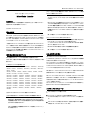

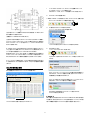
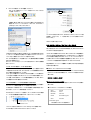
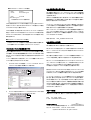
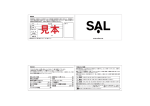
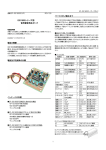
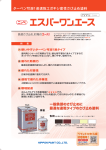
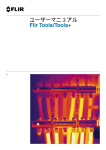
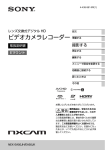
![マニュアル [ PDF ]](http://vs1.manualzilla.com/store/data/006552161_2-a952716b24d05e327edbdee502265f5c-150x150.png)